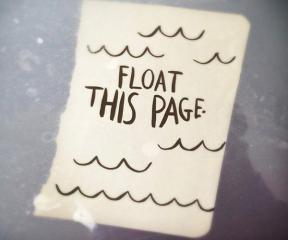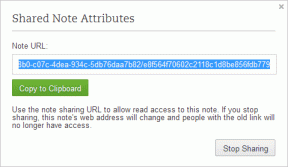Mac에 표시되지 않는 배터리 아이콘에 대한 5가지 최고의 수정 사항
잡집 / / June 01, 2023
모든 Mac 모델의 배터리에는 특정 충전 주기가 있습니다. 그리고 따라하면 배터리 상태를 개선하는 가장 좋은 방법, Mac은 오랫동안 훌륭한 배터리 백업을 제공할 수 있습니다.

그러나 일부 사용자는 Mac에서 배터리 표시기가 사라진다고 불평합니다. 이것은 Mac의 현재 배터리 상태에 대한 탭을 유지하는 것을 방지합니다. 동일한 문제가 발생하는 경우 배터리 아이콘이 Mac에 표시되지 않을 때 해결할 수 있는 몇 가지 해결 방법이 있습니다.
1. 제어 센터 설정 확인
그만큼 Mac의 제어 센터 키보드 밝기, 무선 연결, 볼륨 수준 등과 같은 다양한 기능 및 설정에 빠르게 액세스할 수 있습니다. Mac은 제어 센터 또는 상단 메뉴 막대에 배터리 아이콘을 표시할 수 있습니다. 따라서 Mac에 배터리 아이콘이 없는 경우 제어 센터 설정을 확인하는 것이 좋습니다.
1 단계: Command + 스페이스바 키보드 단축키를 눌러 Spotlight 검색을 열고 다음을 입력합니다. 환경 설정, 리턴을 누르십시오.

2 단계: 아래로 스크롤하여 왼쪽 메뉴에서 제어 센터를 클릭합니다.

3단계: 아래로 스크롤하여 배터리를 찾습니다.
4단계: 메뉴 표시줄에 표시 또는 제어 센터에 표시 옆의 토글을 클릭합니다.

백분율 표시 옵션을 선택할 수도 있습니다.
5단계: 활성화한 후 창을 닫고 오른쪽 상단 모서리에 배터리 아이콘이 나타나는지 확인합니다.
2. Mac 재시동
때때로 Mac에 표시되지 않는 배터리 아이콘과 같은 소프트웨어 결함은 간단한 재시동으로 해결할 수 있습니다. 따라서 권장하는 다음 해결 방법은 Mac을 재시동하는 것입니다.
1 단계: 왼쪽 상단 모서리에 있는 Apple 로고를 클릭합니다.

2 단계: 옵션 목록에서 다시 시작을 선택합니다.

Mac이 재시동된 후 문제가 해결되었는지 확인합니다.
3. SMC 재설정 사용(Intel 칩 기반 Mac의 경우)
Intel 프로세서가 탑재된 Mac을 사용 중인데도 여전히 문제가 발생하는 경우 SMC 재설정을 선택할 수 있습니다. SMC 또는 시스템 관리 컨트롤러는 Mac의 전원 및 온도 세부 정보와 관련된 중요한 세부 정보를 저장하는 칩입니다. Mac의 에너지 사용량을 보여주는 배터리 아이콘에 대해 이야기하고 있으므로 SMC 재설정을 사용하는 것이 좋습니다. 이 기능은 M 시리즈 칩이 있는 Mac에는 적용되지 않습니다. 그들에게는 간단한 재시작이 SMC 재설정과 같습니다.
1 단계: 메뉴 막대의 왼쪽 상단 모서리에 있는 Apple 로고를 클릭하고 나타나는 메뉴에서 시스템 종료를 선택합니다.

2 단계: 몇 초 동안 기다리십시오. 그런 다음 Shift + 왼쪽 Option + 왼쪽 Control 키보드 단축키를 길게 누릅니다. 전원 버튼도 길게 누릅니다.

4개의 키를 7초 동안 계속 누릅니다. Mac이 켜지면 키를 누르고 있는 동안 기본 시작 차임벨이 다시 재생됩니다.
3단계: 네 개의 키를 모두 놓고 전원 버튼을 눌러 Mac을 재시동합니다.
4. macOS 업데이트
SMC 재설정이 도움이 되지 않으면 Mac에서 소프트웨어 업데이트를 찾아야 합니다. 이는 Mac에서 실행 중인 macOS 현재 버전의 버그 또는 결함일 수 있습니다.
1 단계: Command + 스페이스바 키보드 단축키를 눌러 Spotlight 검색을 열고 다음을 입력합니다. 소프트웨어 업데이트 확인, 리턴을 누르십시오.

2 단계: 업데이트가 있으면 다운로드하여 설치합니다.
3단계: 업데이트가 설치된 후 문제가 해결되었는지 확인합니다.
5. 시스템 정보 확인
어떤 해결 방법도 작동하지 않으면 시스템 정보 메뉴를 확인하고 배터리 상태를 찾으십시오. Mac 배터리가 손상되었거나 전혀 충전되지 않을 수 있습니다. 확인 방법은 다음과 같습니다.
1 단계: Command + 스페이스바 키보드 단축키를 눌러 Spotlight 검색을 열고 다음을 입력합니다. 시스템 정보, 리턴을 누르십시오.

2 단계: 왼쪽 사이드바에서 전원을 클릭합니다.

3단계: 배터리의 상태를 확인하십시오.

'정상'이라고 표시되지 않으면 가까운 Apple Store를 방문하여 배터리를 수리하는 것이 좋습니다.
항상 공식 Apple 인증 충전기를 사용하여 MacBook을 충전하는 것이 좋습니다.
Mac에서 배터리 아이콘 활성화
이러한 솔루션은 Mac에서 배터리 아이콘을 다시 가져오는 데 도움이 됩니다. 모든 MacBook 배터리는 리튬 이온 및 폴리머를 사용하여 만들어지기 때문에 수명이 제한되어 있습니다. 그렇기 때문에 MacBook을 100%까지 완전히 충전하지 않는 것이 좋습니다. 우리의 게시물을 읽고 MacBook에서 배터리 충전을 제한하는 가장 좋은 방법 배터리 수명을 개선하기 위해.
2023년 5월 10일 최종 업데이트
위의 기사에는 Guiding Tech를 지원하는 제휴 링크가 포함될 수 있습니다. 그러나 편집 무결성에는 영향을 미치지 않습니다. 콘텐츠는 편파적이지 않고 진정성 있게 유지됩니다.